Πώς να κλειδώσετε από απόσταση και να αποσυνδεθείτε από τα Windows 10 με το Find My Device

Εάν χάσατε τον υπολογιστή σας ή ξεχάσετε να αποσυνδεθείτε μετά την αναχώρησή του στο σπίτι, στο γραφείο ή στο σχολείο, μπορείτε να αποσυνδεθείτε εξ αποστάσεως, ώστε να προστατεύεται από άλλους χρήστες.
Ήταν ποτέ σε μια κατάσταση όπου εσύαπομακρύνθηκε από τον υπολογιστή σας και συνειδητοποίησε αργότερα ότι ξεχάσατε να αποσυνδεθείτε ή να το κλειδώσετε; Αν έχετε ενεργοποιημένη την Απομακρυσμένη επιφάνεια εργασίας, μπορείτε να αποσυνδεθείτε ή ακόμα και να την απενεργοποιήσετε από άλλον υπολογιστή ή ακόμα και από κινητή συσκευή. Εάν η απομακρυσμένη επιφάνεια εργασίας δεν είναι ενεργοποιημένη, ωστόσο, μια άλλη επιλογή είναι να χρησιμοποιήσετε μια υπηρεσία της Microsoft που καλείται Βρείτε τη συσκευή μου για να κλειδώσετε απομακρυσμένα τον υπολογιστή σας. Για να μάθετε πώς, ακολουθήστε το παράθυρο καθώς εξετάζω το πώς λειτουργεί η συσκευή μου, τις λειτουργίες της και τον τρόπο χρήσης της.
Απόμακρο Αποσύνδεση των Windows 10
Η λειτουργία "Εύρεση συσκευής μου" ήταν μέρος τουWindows 10 από το Νοέμβριο ενημέρωση πίσω το 2015. Έχει λάβει ορισμένες αναβαθμίσεις από τότε και λειτουργεί παρόμοια με άλλες κινητές συσκευές όπως το Find my iPhone ή το Android Device Manager, για παράδειγμα. Η κύρια λειτουργία του είναι να μπορείτε να βρείτε τη θέση της μηχανής των Windows 10 και να την κλειδώσετε εάν είναι απαραίτητο. Για να βεβαιωθείτε ότι είναι ενεργοποιημένο, πηγαίνετε στο Ρυθμίσεις> Ενημέρωση και ασφάλεια> Εύρεση της συσκευής μου.
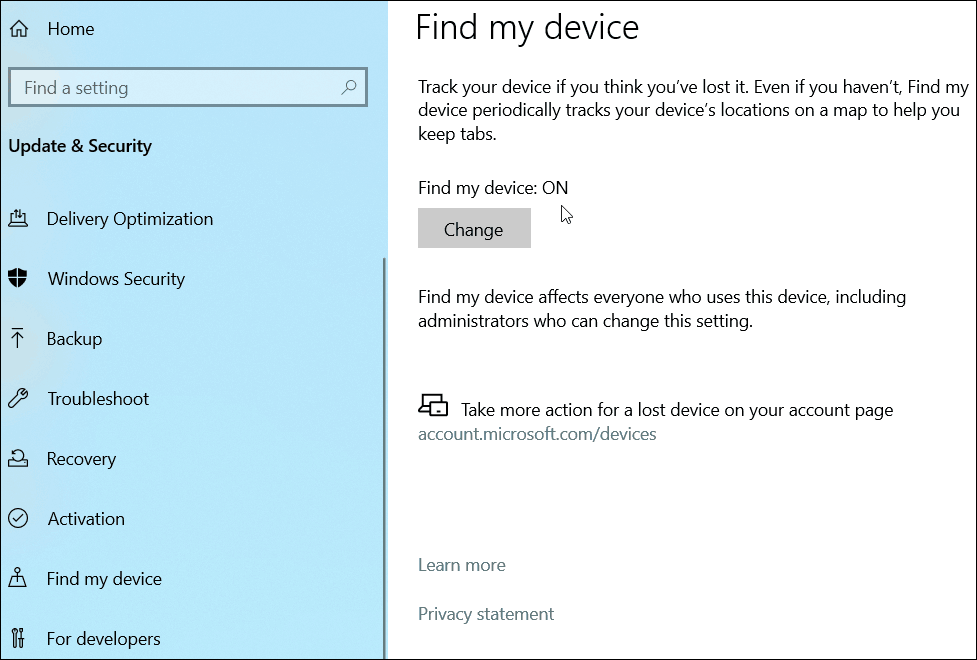
Τώρα, για να αποσυνδεθείτε εξ αποστάσεως από τον υπολογιστή σας, κατευθυνθείτε στο Microsoft Dashboard σε ξεχωριστή συσκευή. Κάντε κλικ στο μηχάνημά σας από τη λίστα και κάντε κλικ στο Βρείτε τη συσκευή μου Σύνδεσμος. Θα εμφανίσει τη θέση του μηχανήματος και ενός χάρτη και θα θελήσετε να κάνετε κλικ στο Κλειδαριά κουμπί στο επάνω μέρος.
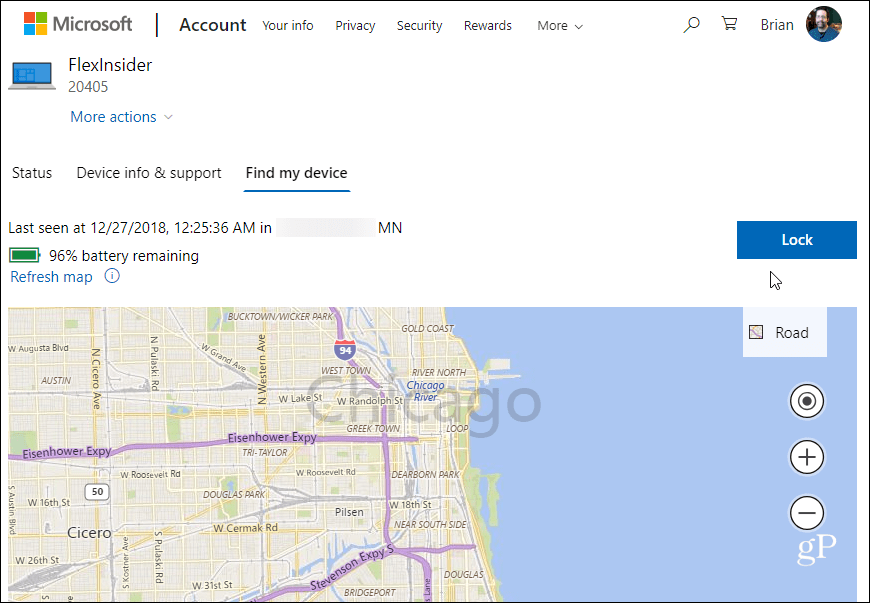
Στη συνέχεια, ακολουθήστε τις οδηγίες στην οθόνη γιακλείνοντας το μηχάνημά σας. Μπορείτε ακόμη να δημιουργήσετε ένα μήνυμα στην οθόνη κλειδώματος. Εάν το χάσατε, ίσως να θέλετε να συμπεριλάβετε έναν αριθμό τηλεφώνου ή άλλες οδηγίες σχετικά με τον τρόπο με τον οποίο ένα άτομο μπορεί να επικοινωνήσει μαζί σας.
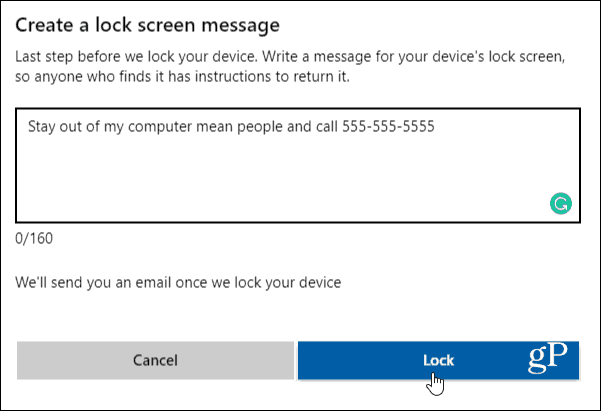
Θα λάβετε ένα μήνυμα ηλεκτρονικού ταχυδρομείου από τη Microsoft και ο χάρτης στον Πίνακα ελέγχου της Microsoft θα υποδείξει ότι ο υπολογιστής σας έχει κλειδωθεί.
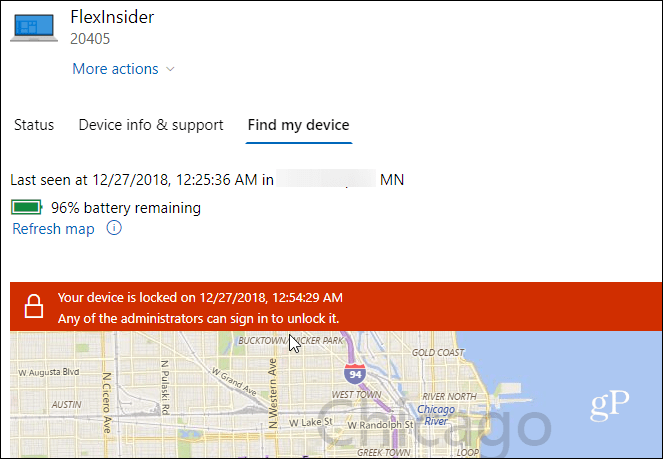
Θα πρέπει να διαρκέσει μόνο μερικά δευτερόλεπτα και η οθόνη κλειδώματος του υπολογιστή σας θα εμφανίσει το μήνυμα που πληκτρολογήσατε όταν την κλειδώσατε.
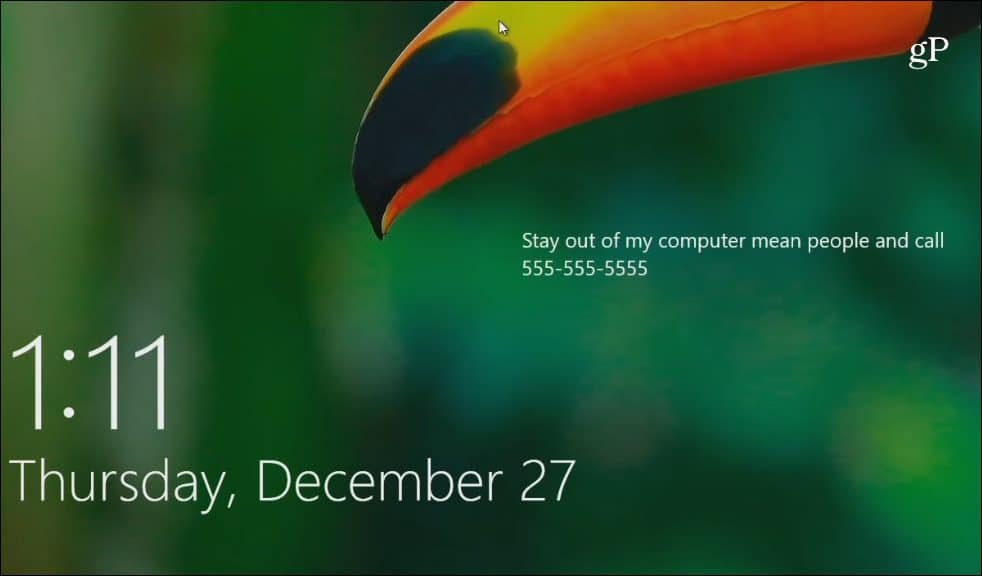
Τώρα χορηγείται, προτού να χρησιμοποιήσετε αυτή τη λειτουργία, εσείςθα χρειαστεί να ενεργοποιήσετε τη λειτουργία "Εύρεση συσκευής μου" εκ των προτέρων. Εάν δεν το έχετε ενεργοποιήσει ακόμα, αυτό δεν πρόκειται να λειτουργήσει για εσάς. Εάν χάσετε τον υπολογιστή σας και πρέπει να τον κλειδώσετε ή απλά να ξεχάσετε να αποσυνδεθείτε από το μηχάνημά σας στο σχολείο ή την εργασία σας, είναι εύκολο να αποκλείσετε εξ αποστάσεως τον αποκλεισμό άλλων από τη σύνδεση.
Φυσικά, η Microsoft βελτίωσε τη MicrosoftΠίνακα ελέγχου κατά το παρελθόν έτος και περιλαμβάνει και άλλα συναρπαστικά χαρακτηριστικά, όπως τη δυνατότητα ελέγχου της υγείας και του χώρου από τον ιστό του υπολογιστή σας, έλεγχος των συνδεδεμένων συσκευών, διαχείριση του ιστορικού δραστηριότητάς σας και πολλά άλλα.










Αφήστε ένα σχόλιο